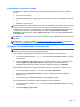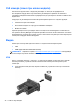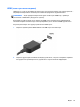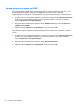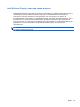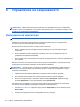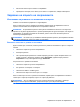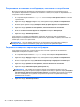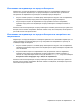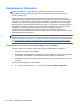Notebook User Guide - Windows 8
Table Of Contents
- Добре дошли
- Опознайте компютъра си
- Свързване към мрежа
- Посочващи устройства и клавиатура
- Използване на посочващи устройства
- Използване на клавиатурата
- Идентифициране на клавишните комбинации
- Използване на цифровите блокове на клавиатурата
- Мултимедия
- Управление на захранването
- Изключване на компютъра
- Задаване на опциите на захранването
- Захранване от батерията
- Откриване на допълнителна информация за батерията
- Използване на функцията за проверка на батерията
- Показване на оставащия заряд на батерията
- Максимално увеличаване на времето за разреждане на батерията
- Мерки при ниски нива на батерията
- Поставяне или изваждане на батерията
- Съхраняване на мощността на батерията
- Съхранение на батерия, която може да се сменя от потребителя (само при някои модели)
- Изхвърляне на батерия, която може да се сменя от потребителя (само при някои модели)
- Смяна на батерия, която може да се сменя от потребителя (само при някои модели)
- Използване на външно променливотоково захранване
- Превключващи се графични режими/двойни графични режими (само при някои модели)
- Външни карти и устройства
- Дискови устройства
- Боравене с дисковите устройства
- Използване на твърди дискове
- Използване на оптични устройства (само при някои модели)
- Защита
- Защита на компютъра
- Използване на пароли
- Използване на антивирусен софтуер
- Използване на софтуер за защитна стена
- Инсталиране на критично важни актуализации за защита
- Използване на HP ProtectTools Security Manager (само при някои модели)
- Поставяне на допълнителен защитен кабел
- Използване на четеца за пръстови отпечатъци (само при някои модели)
- Поддръжка
- Архивиране и възстановяване
- Computer Setup (BIOS) и Advanced System Diagnostics
- Поддръжка
- Технически данни
- Пътуване с компютъра
- Отстраняване на неизправности
- Източници на информация за отстраняване на неизправности
- Разрешаване на проблеми
- Компютърът не може да стартира
- Екранът на компютъра е празен
- Софтуерът не функционира нормално
- Компютърът е включен, но не отговаря
- Компютърът е необичайно топъл
- Някое от външните устройства не работи
- Безжичната мрежова връзка не работи
- Поставката за оптичния диск не се отваря за изваждане на CD или DVD диск
- Компютърът не открива оптично устройство
- Дискът не се възпроизвежда
- Филмът не се вижда на външен дисплей
- Процесът на запис на диск не започва или спира, преди да е приключил
- Разреждане на статично електричество
- Азбучен указател
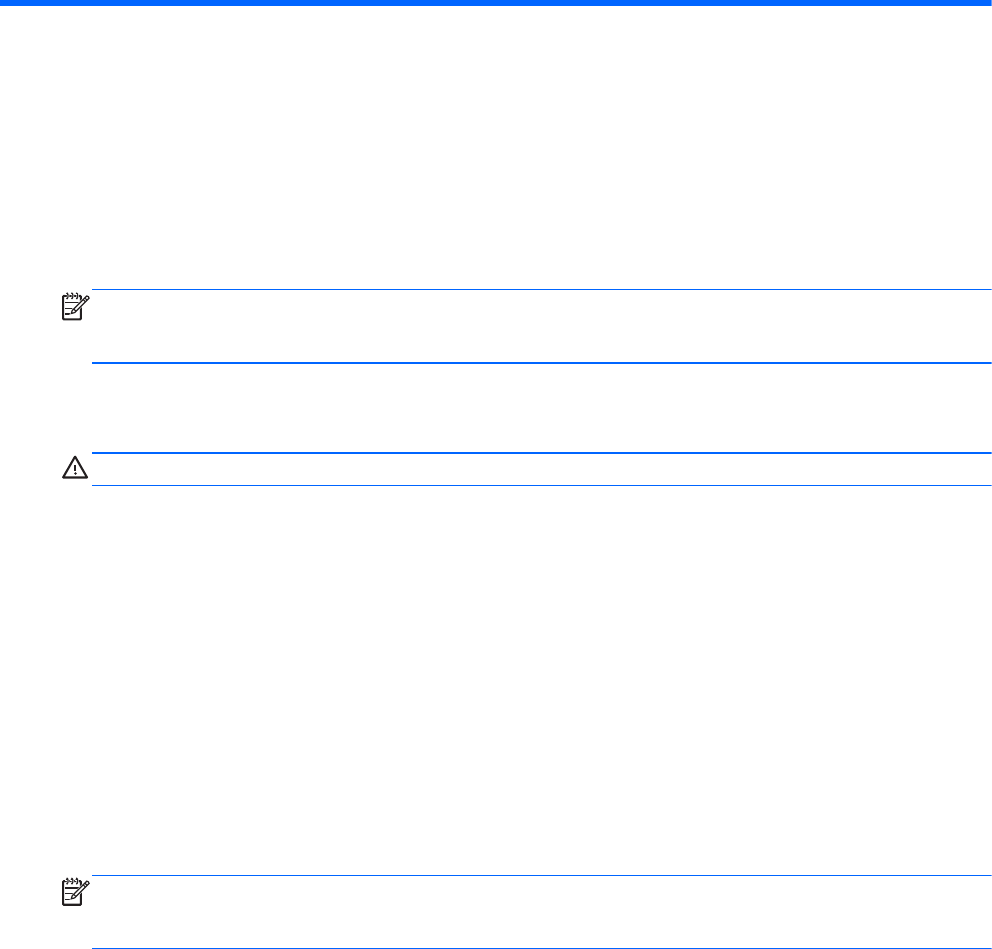
6 Управление на захранването
ЗАБЕЛЕЖКА: Даден компютър може да има бутон за захранване или ключ за захранване.
Терминът бутон за захранване се използва в това ръководство със значението на двата типа
елемента за управление на захранването.
Изключване на компютъра
ВНИМАНИЕ: Незаписаната информация се губи, когато компютърът се изключи.
Командата за изключване затваря всички отворени програми, заедно с операционната
система, след което изключва дисплея и компютъра.
Изключете компютъра при някое от следните обстоятелства:
●
Когато трябва да смените батерията или ви трябва достъп до компоненти вътре в
компютъра
●
Когато свързвате външно хардуерно устройство, което не се свързва към порт на
универсалната серийна
шина (USB)
●
Когато компютърът няма да бъде използван и ще бъде изключен от външно захранване за
дълго време
Въпреки че можете да изключите компютъра от бутона за захранването, препоръчителната
процедура е да използвате командата за изключване на Windows:
ЗАБЕЛЕЖКА: Ако компютърът е в режим на заспиване или хибернация, трябва първо да
излезете от съответния режим чрез натискане за кратко на бутона за захранване, за да е
възможно изключването.
1. Запаметете всички работни файлове и затворете всички отворени програми.
2. На стартовия екран преместете показалеца върху дясната страна на екрана.
3. Когато се отвори списъка с препратки, щракнете върху Настройки, щракнете върху
иконата Захранване и след това щракнете върху Изключване.
Ако компютърът е блокирал и не можете да използвате горната процедура за
изключване,
опитайте следните аварийни процедури в дадената последователност:
●
Натиснете ctrl+alt+delete, щракнете върху иконата Захранване и после щракнете върху
Изключване.
●
Натиснете и задръжте бутона за захранване поне за 5 секунди.
46 Глава 6 Управление на захранването